כיצד למחוק היסטוריית גרסאות ב-Google Docs
Google גוגל מסמכים גיבור / / April 02, 2023

עודכן לאחרונה ב

כאשר אתה עורך מסמך של Google Docs, אתה יכול לבדוק את השינויים בהיסטוריית הגרסאות. אם אינך רוצה שהיסטוריה זו תישמר, למד כיצד למחוק היסטוריית גרסאות ב-Google Docs באמצעות מדריך זה.
כאשר אתה עובד על מסמך, הוא יכול לעבור מספר שינויים ותיקונים. Google Docs מאפשר לך להסתכל אחורה על גרסאות קודמות של המסמך שלך בהיסטוריית הגרסאות. אתה יכול לראות כל עריכה שביצעת ומתי ביצעת אותה.
עם זאת, אם אתה משתף את המסמך עם אחרים, ייתכן שלא תרצה שהם יראו את הטיוטה הראשונה המביכה הזו. הדרך היחידה להבטיח זאת היא להסיר לחלוטין את כל היסטוריית הגרסאות מהמסמך שלך, אם כי זה מסובך יותר ממה שאתה עשוי לצפות.
הנה כיצד למחוק היסטוריית גרסאות ב-Google Docs.
כיצד לראות היסטוריית גרסאות ב-Google Docs
לפני שתמחק את היסטוריית הגרסאות של אחד מהמסמכים שלך, אולי תרצה להסתכל עליה. לאחר שמחקת אותו (באמצעות השלבים בסעיף הבא שיעזרו לך), לא תוכל לאחזר אותו שוב.
היסטוריית הגרסאות מספקת רשימה של העריכות שבוצעו במסמך שלך. בלחיצה על עריכה ספציפית, תוכל לראות אילו שינויים בוצעו במסמך באותה נקודת זמן. זה כולל כל טקסט או תמונות שנמחקו או חדשים.
כדי להציג היסטוריית גרסאות ב-Google Docs:
- פתח את המסמך שברצונך להציג את היסטוריית הגרסאות עבורו.
- נְקִישָׁה קוֹבֶץ.
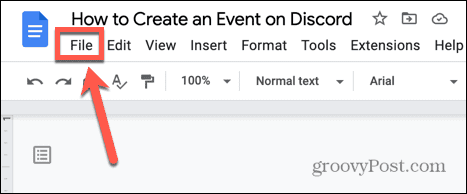
- לרחף מעל היסטוריית גרסאות ובחר ראה היסטוריית גרסאות.
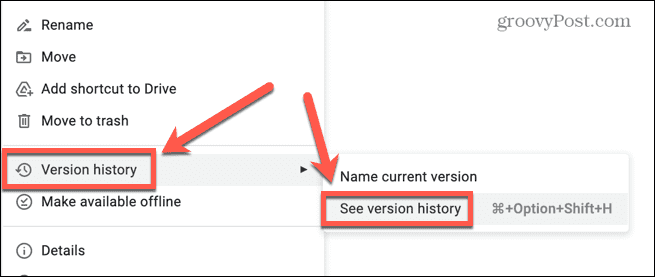
- לחלופין, אתה יכול להשתמש בקיצור המקלדת Ctrl+Atl+Shift+H ב-Windows או Cmd+Option+Shift+H ב-Mac.
- בתפריט הימני, לחץ על זמן כדי לראות את התיקונים שבוצעו בשלב זה.
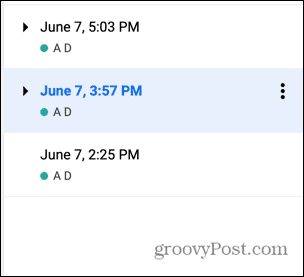
- בכל גרסה, טקסט חדש מופיע בירוק, וטקסט שנמחק מופיע כטקסט חוצה ירוק.
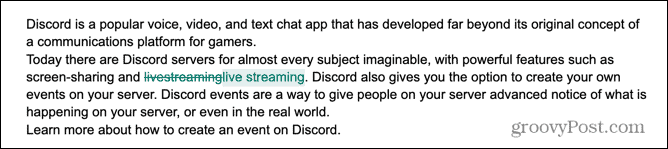
כיצד לתת שם לגרסה של מסמך ב-Google Docs
כאשר אתה עובד על מסמך, הוא יכול להשתנות באופן משמעותי לאורך זמן. לדשדש בין הגרסאות הרבות כדי לנסות למצוא את הגרסה הקודמת המדויקת שאתה רוצה יכול לקחת הרבה זמן.
בגלל זה אפשר שם את הגרסה הנוכחית של המסמך שלך כך שתוכל למצוא את הגרסה המכונה שוב במהירות ובקלות.
כדי לתת שם לגרסה של מסמך ב-Google Docs:
- פתח את הקובץ שאתה רוצה לשמור גרסה שלו.
- נְקִישָׁה קוֹבֶץ.
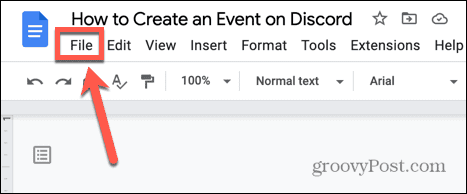
- לרחף מעל היסטוריית גרסאות ובחר שם גרסה נוכחית.
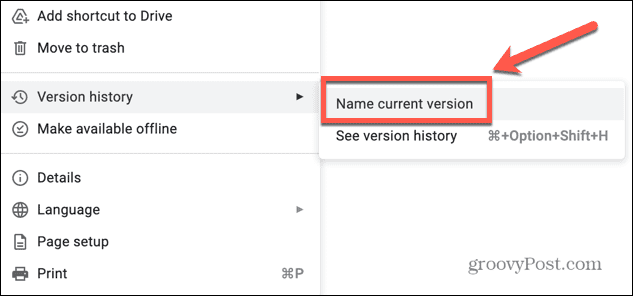
- תן לגרסה שלך שם שיהפוך אותה לזיהוי בקלות ולחץ להציל.
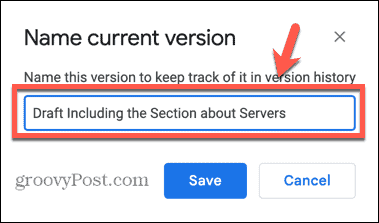
- כעת תראה את הגרסה בעלת השם ברשימה כאשר תראה את היסטוריית הגרסאות.
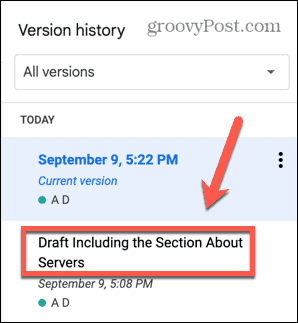
כיצד למחוק היסטוריית גרסאות ב-Google Docs על ידי יצירת עותק
אם אתה משתף מסמך עם אנשים אחרים, ייתכן שלא תרצה שהם יראו את כל הגרסאות השונות שעליהן עבדת. למרבה הצער, אין דרך פשוטה למחוק את היסטוריית הגרסאות ממסמך.
הדבר היחיד שאתה יכול לעשות הוא ליצור עותק של המסמך ולמחוק את המקור. העותק החדש לא יכיל היסטוריית גרסאות כלשהי.
כדי למחוק היסטוריית גרסאות ב-Google Docs:
- פתח את הקובץ שברצונך למחוק את היסטוריית הגרסאות עבורו.
- נְקִישָׁה קוֹבֶץ.
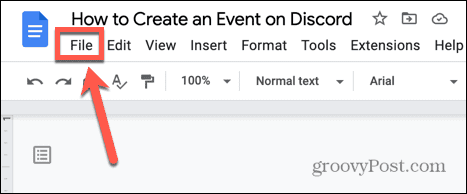
- בחר צור עותק.
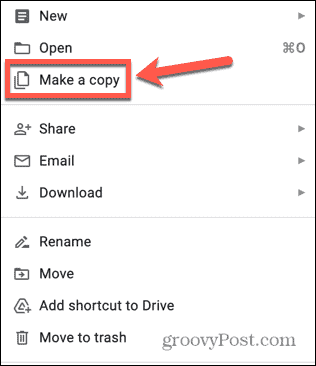
- שמור את שם הקובץ המוצע ולחץ צור עותק.
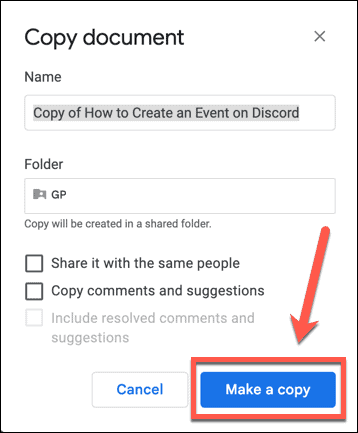
- לעותק החדש לא תהיה היסטוריית גרסאות מעבר לרגע יצירתו.
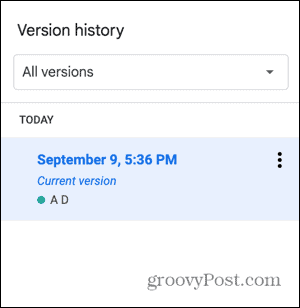
- כעת תוכל למחוק את המקור ולשנות את שם העותק לאותו שם כמו הקובץ המקורי.
למידע נוסף על Google Docs
למידה כיצד למחוק היסטוריית גרסאות ב-Google Docs מבטיח שלאנשים אחרים אין גישה לטיוטות קודמות של המסמכים שלך כאשר אתה משתף אותם. עם זאת, יש המון דרכים אחרות שבהן תוכל להשתלט יותר על Google Docs שלך.
למשל, אפשר להיות אנונימי ב-Google Docs לבצע שינויים בסתר. אתה יכול גם ללמוד איך לעשות בדוק אם יש פלגיאט ב-Google Docs תוכן - שימושי אם אתה אקדמאי. ואם אתה מחוץ לטווח ה-Wi-Fi, אתה יכול גם ללמוד כיצד להשתמש ב-Google Docs במצב לא מקוון.
כיצד למצוא את מפתח המוצר של Windows 11
אם אתה צריך להעביר את מפתח המוצר של Windows 11 או רק צריך אותו כדי לבצע התקנה נקייה של מערכת ההפעלה,...
כיצד לנקות את המטמון של Google Chrome, קובצי Cookie והיסטוריית גלישה
Chrome עושה עבודה מצוינת באחסון היסטוריית הגלישה, המטמון והעוגיות שלך כדי לייעל את ביצועי הדפדפן שלך באינטרנט. זה איך לעשות...
התאמת מחירים בחנות: כיצד לקבל מחירים מקוונים בזמן קניות בחנות
קנייה בחנות לא אומרת שאתה צריך לשלם מחירים גבוהים יותר. הודות להבטחות התאמת מחיר, תוכלו לקבל הנחות מקוונות בזמן הקניות ב...


